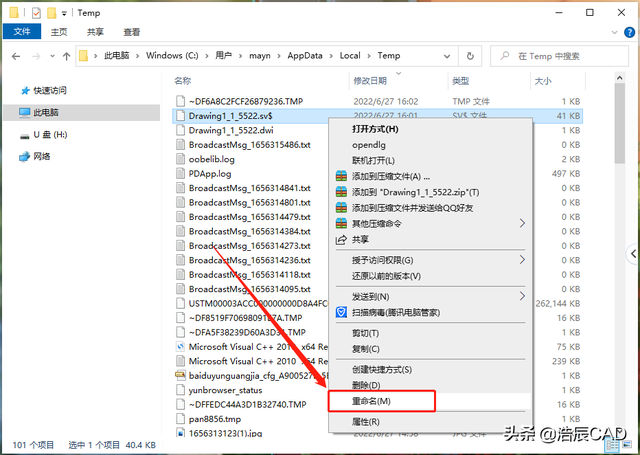在浩辰CAD软件中打开图纸时。系统弹出提示:图形文件无效。无法打开。这对于任何一个设计师来说。都犹如晴天霹雳一般……CAD图形文件无效怎么办?别急。浩辰CAD帮你解决!本文小编就来分享几种CAD图形文件无效的原因以及解决方法。一起来看看吧!
CAD图形文件无效的原因及解决办法:
1. CAD异常关闭导致的图形文件无法打开
在CAD设计过程中。难免会遇到各种突发情况导致CAD异常关闭。如:停电。电脑死机。软件卡死等。通常遇到此类突发状况而导致CAD图纸未保存时。便会通过备份文件来将图纸恢复到最后一次自动保存的版本(前提是CAD开启自动保存)。可是为什么CAD自动保存文件打开时提示无法打开呢?
解决方法:
CAD自动保存文件后缀为:【sv$】。无法直接打开。需将其后缀修改为【.dwg】才可以打开。操作步骤:
(1)首先在电脑中找到并选中CAD自动保存文件。然后鼠标右击。在弹出的菜单中选择【重命名】。如下图所示:
CAD图形文件无效解决办法
(2)将文件后缀名修改为【.dwg】。弹出【重命名】提示框时。点击【是】即可。如下图所示:
CAD图形文件无效解决办法
拓展资料:CAD自动保存文件位置可以通过调用命令快捷键【OP】打开【选项】对话框。在【文件】选项卡中的【自动保存文件位置】查看。
CAD图形文件无效解决办法
2. CAD图形文件损坏无法打开
在浩辰CAD软件打开图纸时。提示:无法打开此图形。是否尝试修复被损坏的图形文件。
解决办法:
(1)启动浩辰CAD。输入命令:RECOVER。点击回车键。在跳出的【选择文件】对话框中。选择需要修复的图纸文件后点击【打开】。如下图所示:
CAD图形文件无效解决办法
此时系统会自动核查图纸中的对象。并对错误内容进行修复。完成后即可将图纸文件打开。
CAD图形文件无效解决办法
3. CAD图纸版本过高无法打开
在用低版本CAD软件打开高版本图纸文件时。系统会提示:无法打开此图形。因为它是使用更新版本创建的。如下图所示:
CAD图形文件无效解决办法
解决办法:
(1)将CAD软件更新至最新版本。
(2)用他人电脑中的高版本CAD软件将图纸文件另存为较低版本再打开。
(3)用浩辰CAD看图王网页版或手机版将图纸文件另存为较低版本再打开。具体操作步骤之前的教程文章中分享过。这里就不赘述了。
本文小编给大家盘点了CAD图形文件无效的几种原因以及解决办法。你学会了吗?
本文地址:https://gpu.xuandashi.com/77360.html,转载请说明来源于:渲大师
声明:本站部分内容来自网络,如无特殊说明或标注,均为本站原创发布。如若本站内容侵犯了原著者的合法权益,可联系我们进行处理。分享目的仅供大家学习与参考,不代表本站立场!